1、配置路由器之前,先把自己电脑的ip先设置一下。点击链接网络图标,弹出信息框,点击“打开网络共享中心”
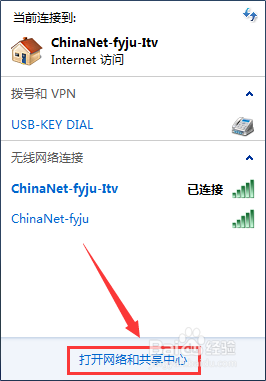
2、然后“更改适配器”

3、鼠标右击“本地连接”选择“属性”弹出左边2的框框,双击“tcp/ipv4”这个弹出右边这个框框,然后让他的ip跟dns都自动获取。点击确定,确定,完成。
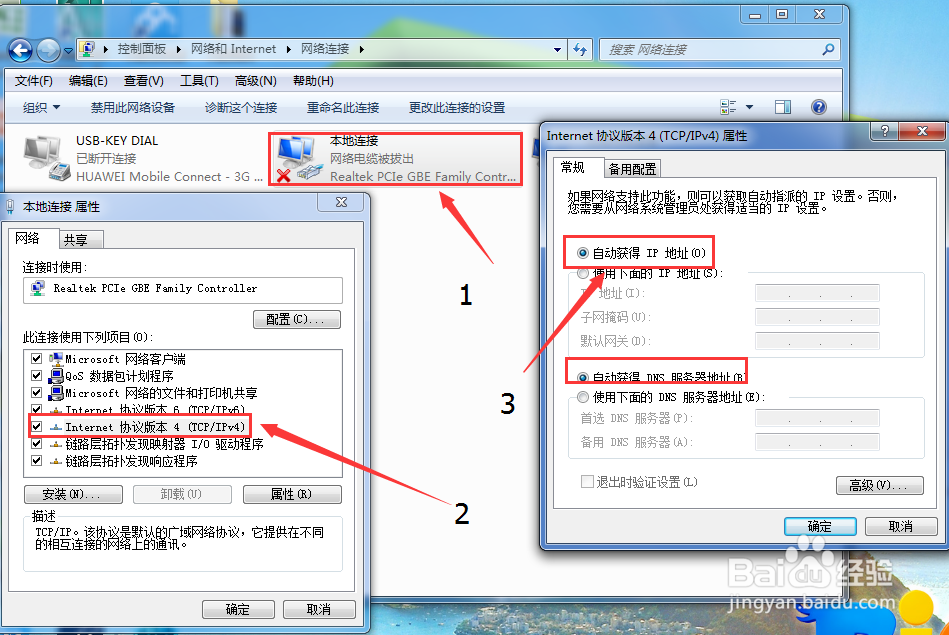
4、下面开始配置路由器。先来愍父煜暌讲讲路由器的端口,路由器端口一般五个,一个端口是一种颜色,其余的4端口都是一样挠亚桃垓颜色的.一种颜色这个是WAN端口,连接外网的,如果你想在一台路由器下面还连另一个路由器,那么插第二个路由器的端口就不能是WAN端口了,因为是局域网啊。我这里黄色端口是WAN端口
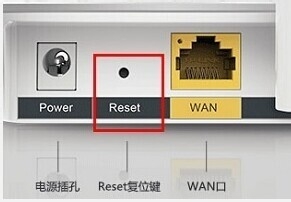
5、把外网,也就是电信或者联通,移动进来一端线插黄色端口,聪艄料姹再找一根线两头分别插入电脑跟路由器,然后开始配置路由器。在浏览器输入地址栏192.168.1.1会弹出让你输入登陆路由器用户名跟密码,剧安颌儿如果没弹出,有些路由器默认是192.168.0.1

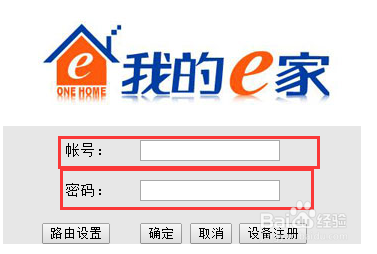
6、输入默认用户名跟密码,一般路由器标签上面都会有写,如果没写把路由器型号到百度上查初始密码,如果还连接不上,估计是没恢复出厂设置,长按这个小按钮十秒钟,然后再输入初始密码。应该都能连接上。
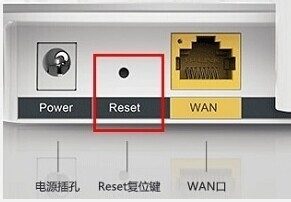
7、连接上路由器后,打开“设置向导”不同的路由器名字叫法不同,有些叫设置设备,反正一个意思。然后开始设置,选自动的,没有自动就选ppoe的。
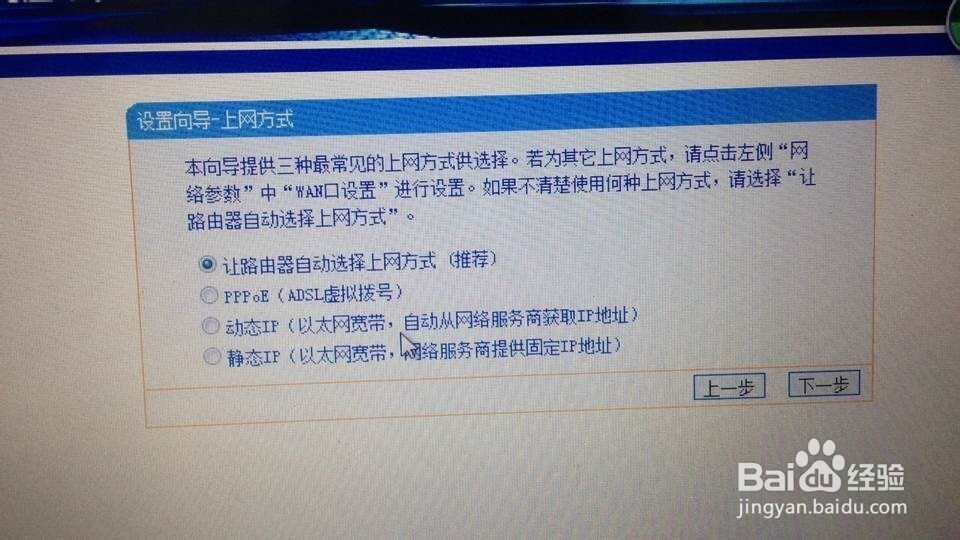
8、上网账号跟口令是从运营商,联通,电信营业厅买回来能上网的账号跟密码,输入点击下一步。之后的都是默认下一步了。
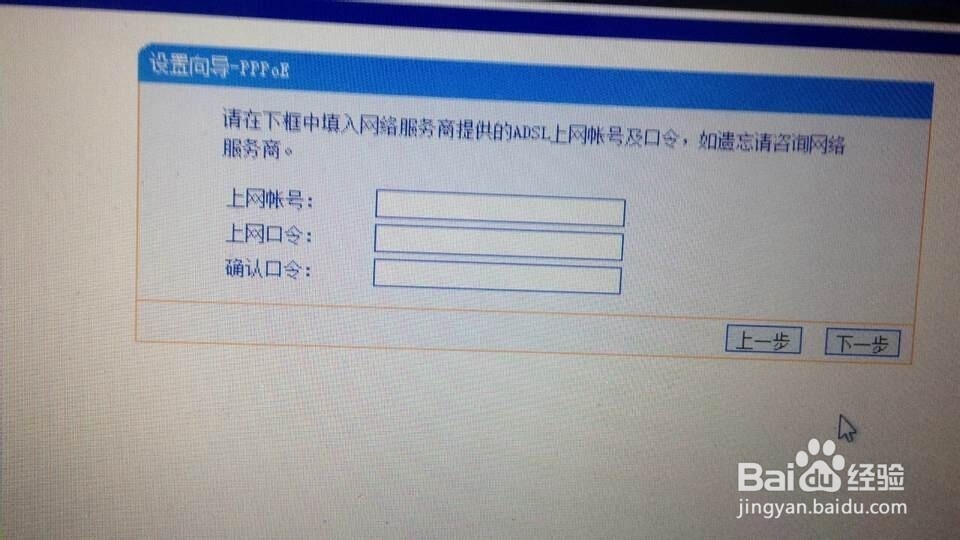

9、一般不用配置网络参数,如果联网了就不用配置了,不能连接可以配置。选“WAN口设置”然后让他自动连接。这样基本上就完成了。

10、还可以对路由器设置登陆路由器的账号跟密码,如果是家用的就不用设置了,一般没人登陆你们家路由器。

11、连接好了。
